Propaganda
Usar macros no Microsoft Excel é a maneira perfeita de automatizar tarefas. Mostraremos como gravar uma macro no Excel 2016 para que você possa liberar seu tempo e parar de desperdiçar em ações repetitivas.
Antes de começar, você pode conferir nossa principais recursos para macros do Excel 5 recursos para macros do Excel para automatizar suas planilhasProcurando macros do Excel? Aqui estão cinco sites com o que você está procurando. consulte Mais informação para ter uma idéia do que você poderia criar. Depois de dominá-lo, você poderá envie e-mails do Excel Como enviar emails de uma planilha do Excel usando scripts VBANosso modelo de código ajudará você a configurar e-mails automatizados no Excel usando scripts CDO (Collaboration Data Objects) e VBA. consulte Mais informação ou integre seus dados do Excel ao Word Como integrar dados do Excel em um documento do WordDurante sua semana de trabalho, provavelmente há muitas vezes que você se copia e cola informações do Excel no Word ou vice-versa. É assim que as pessoas costumam produzir relatórios escritos ... consulte Mais informação .
Como gravar uma macro no Excel 2016
Estas são as etapas que você precisa seguir para registrar uma macro no Excel 2016. Resumiremos eles abaixo e depois entraremos em detalhes.
- Ative o Desenvolvedor aba.
- No Desenvolvedor guia, clique em Gravar Macro.
- Introduza um Nome da macro.
- Atribua um Tecla de atalho.
- Selecione para onde Armazenar macro em.
- Introduza um Descrição.
- Clique Está bem.
- Execute suas ações de macro.
- No Desenvolvedor guia, clique em Pare de gravar.
Gravando uma macro: em detalhes
1. Ative a guia Desenvolvedor
A guia Desenvolvedor é onde você pode gravar sua macro. No entanto, não está ativado por padrão.
Para habilitá-lo, vá para Arquivo> Opções> Personalizar faixa de opções. No Personalizar a faixa de opções coluna com Guias principais selecionado no menu suspenso, marque Desenvolvedore clique Está bem.

A guia Desenvolvedor aparecerá agora na faixa de opções. Ele permanecerá aqui permanentemente, a menos que você o desmarque seguindo as instruções acima.
2. Clique em Macro de registro
Navegue até o recém-ativado Desenvolvedor guia na faixa de opções. No Código grupo, clique em Gravar Macro. Isso abrirá uma nova janela.

Como alternativa, você pode pressionar Alt + T + M + R.
3. Inserir um nome de macro
Insira um nome para a macro dentro do Nome da macro campo. Especifique, caso contrário, você terá problemas para identificar rapidamente o que a macro faz no futuro.
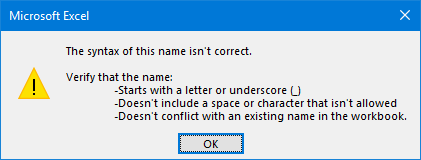
O primeiro caractere do nome da macro deve ser uma letra, mas os caracteres subsequentes podem ser letras, números ou sublinhados. Você não pode usar espaços e evitar atribuir à macro o mesmo nome que uma referência de célula.
4. Atribuir uma tecla de atalho
Atribuir uma tecla de atalho permitirá que você execute a macro no Excel a qualquer momento, pressionando essa combinação. Clique dentro do Tecla de atalho caixa e pressione a tecla que você deseja usar em conjunto com Ctrl.
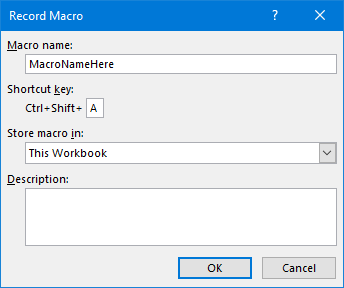
Eu recomendo que você segure Mudança enquanto seleciona sua combinação de teclas para torná-la parte do atalho. Seu atalho de macro substituirá o atalho padrão do Excel, se já existir. Por exemplo, se você escolher Ctrl + A substituirá a capacidade de selecionar tudo. Em vez disso, use Ctrl + Shift + A pois esse não é um atalho existente.
5. Selecione onde armazenar a macro
Use o Armazenar macro em no menu suspenso para escolher onde deseja armazenar a macro.
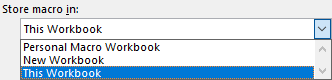
As opções disponíveis são:
- Pasta de trabalho pessoal de macro: Isso disponibilizará a macro sempre que você usar o Excel. Ele armazena a macro em uma pasta de trabalho de macro oculta chamada Personal.xlsb.
- Nova pasta de trabalho: Isso disponibilizará a macro para todas as pastas de trabalho criadas durante a sessão existente do Excel.
- Este livro: Isso tornará a macro disponível apenas na pasta de trabalho que você abriu.
6. Inserir uma descrição
O passo final nesta janela é inserir um Descrição dentro da caixa. Use isso para descrever em detalhes o que a macro faz.
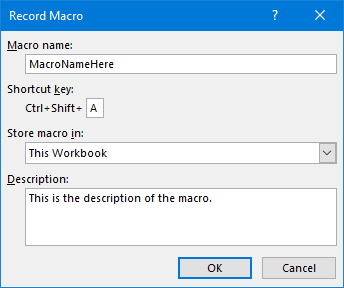
Este campo é opcional, mas é aconselhável que seja o mais abrangente possível, para que você e outras pessoas possam ver o que a macro faz no futuro.
7. Clique OK
Talvez o passo mais fácil de todos! Clique Está bem quando você estiver satisfeito com o que enviou e começar a gravar a macro.
8. Execute suas ações de macro
Agora a macro está gravando, então execute suas etapas. Isso pode incluir digitar, clicar nas células, aplicar formatação ou importar dados externamente de locais como o Microsoft Access.
Durante a gravação, você pode usar o Use referências relativas alternar, encontrado no Desenvolvedor aba. Se ativada, as macros são registradas com ações relativas à célula inicial. Por exemplo, se você clicar da célula A1 a A3 durante a gravação, executar a macro da célula J6 moveria o cursor para J8. Se desativado, o cursor se moverá de J6 para J8.

É melhor planejar com antecedência quais serão suas ações para que você não cometa erros. Se você escorregar, pare a gravação e comece novamente. Como alternativa, você pode tentar consertá-lo editando o código do Visual Basic Application (VBA) 4 erros a evitar ao programar macros do Excel com VBACódigo simples é vital para usuários avançados do Microsoft Excel. Mas como você pode criar ou sair com segurança de um loop for usando VBA no Excel? consulte Mais informação em que a macro está armazenada, mas é apenas para usuários avançados.
9. Clique em Parar gravação
Depois de concluir as etapas da macro, no Desenvolvedor guia, no Código grupo, clique em Pare de gravar.

Como alternativa, você pode pressionar Alt + T + M + R.
Use suas macros
Depois de criar suas macros, você pode acessá-las no Desenvolvedor aba. Clique Macros para vê-los listados. Você também pode pressionar Alt + F8 para abrir esta janela. Aqui você pode selecionar suas macros e executar várias opções, como Corre, Editar ou Excluir.

Se você deseja aproveitar ainda mais suas macros, consulte nossos guias: Programação VBA para iniciantes O tutorial de programação do Excel VBA para iniciantesO VBA é uma ferramenta elétrica do Microsoft Office. Você pode usá-lo para automatizar tarefas com macros, definir gatilhos e muito mais. Vamos apresentar a programação visual básica do Excel com um projeto simples. consulte Mais informação e construindo uma barra de ferramentas para suas macros Como criar uma barra de ferramentas personalizada do Excel de macros VBAPronto para aumentar sua produtividade no Microsoft Excel? Uma barra de ferramentas personalizada pode fazer exatamente isso. Mostraremos como colocar todas as suas macros do Excel ao seu alcance. consulte Mais informação . Usar o VBA para macros no Excel adiciona ainda mais poder!
As macros não são a única maneira de aumentar a produtividade do Excel. Outras dicas úteis incluem criando listas suspensas para células do Excel Como criar uma lista suspensa no Microsoft ExcelAprenda a criar uma lista suspensa no Microsoft Excel, além de personalizá-la e adicionar uma lista suspensa dependente. consulte Mais informação , usando instruções IF para dados dinâmicos do Excel Como usar instruções IF no Microsoft ExcelSeja você um especialista experiente ou um iniciante em uma planilha, confira este guia para instruções IF no Excel. consulte Mais informação e usando o recurso de busca de metas do Excel para análises de dados mais avançadas Como usar a busca e o solucionador de metas do Excel para resolver variáveis desconhecidasO Excel pode resolver variáveis desconhecidas, seja para uma única célula com o Goal Seeker ou para uma equação mais complicada do Solver. Mostraremos como funciona. consulte Mais informação .
Joe nasceu com um teclado nas mãos e imediatamente começou a escrever sobre tecnologia. Ele agora é escritor freelancer em período integral. Pergunte-me sobre o tear.


